Menggunakan galeri komputasi Azure di Azure Lab Services
Gambar berisi sistem operasi, aplikasi perangkat lunak, file, dan pengaturan yang diinstal pada komputer virtual. Artikel ini memperlihatkan bagaimana pendidik atau admin lab dapat membuat dan menyimpan gambar kustom dari komputer virtual templat ke galeri komputasi bagi orang lain untuk membuat lab baru.
Anda dapat menggunakan dua jenis gambar untuk menyiapkan lab baru:
- Marketplace Azure gambar dibuat sebelumnya oleh Microsoft untuk digunakan dalam Azure. Gambar-gambar ini telah dipasangi Windows atau Linux dan mungkin juga termasuk aplikasi perangkat lunak. Misalnya, gambar Ilmu Data Virtual Machine mencakup kerangka kerja dan alat pembelajaran mendalam.
- Gambar kustom dibuat oleh departemen TI institusi Anda dan\atau pendidik lainnya. Anda dapat membuat gambar kustom Windows dan Linux. Anda memiliki fleksibilitas untuk menginstal Microsoft dan aplikasi pihak ketiga berdasarkan kebutuhan unik Anda. Anda juga dapat menambahkan file, mengubah pengaturan aplikasi, dan banyak lagi.
Penting
Saat menggunakan galeri komputasi Azure, Azure Lab Services hanya mendukung gambar dengan Ruang Disk OS kurang dari 128 GB. Gambar yang membutuhkan ruang disk lebih dari 128 GB atau beberapa disk tidak akan ditampilkan dalam daftar gambar komputer virtual selama pembuatan lab.
Skenario
Berikut adalah beberapa skenario yang didukung oleh fitur ini:
- Admin paket lab melampirkan galeri komputasi ke paket lab, dan mengunggah gambar ke galeri komputasi di luar konteks lab. Lalu, pembuat lab dapat menggunakan gambar tersebut dari galeri komputasi untuk membuat lab.
- Admin paket lab melampirkan galeri komputasi ke paket lab. Pembuat lab (pendidik) menyimpan gambar lab yang disesuaikan ke galeri komputasi. Lalu, pembuat lab lainnya dapat memilih gambar ini dari galeri komputasi untuk membuat templat lab mereka.
Prasyarat
- Membuat galeri komputasi.
- Anda telah melampirkan galeri komputasi ke paket lab. Untuk instruksi langkah demi langkah, lihat Cara melampirkan atau melepaskan galeri komputasi.
- Gambar harus direplikasi ke wilayah yang sama dengan rencana lab.
Menyimpan gambar ke galeri komputasi
Penting
Gambar hanya dapat disimpan dari lab yang dibuat di wilayah yang sama dengan rencana lab mereka.
Pada halaman Templat untuk lab, pilih Ekspor ke Azure Compute Gallery pada toolbar.
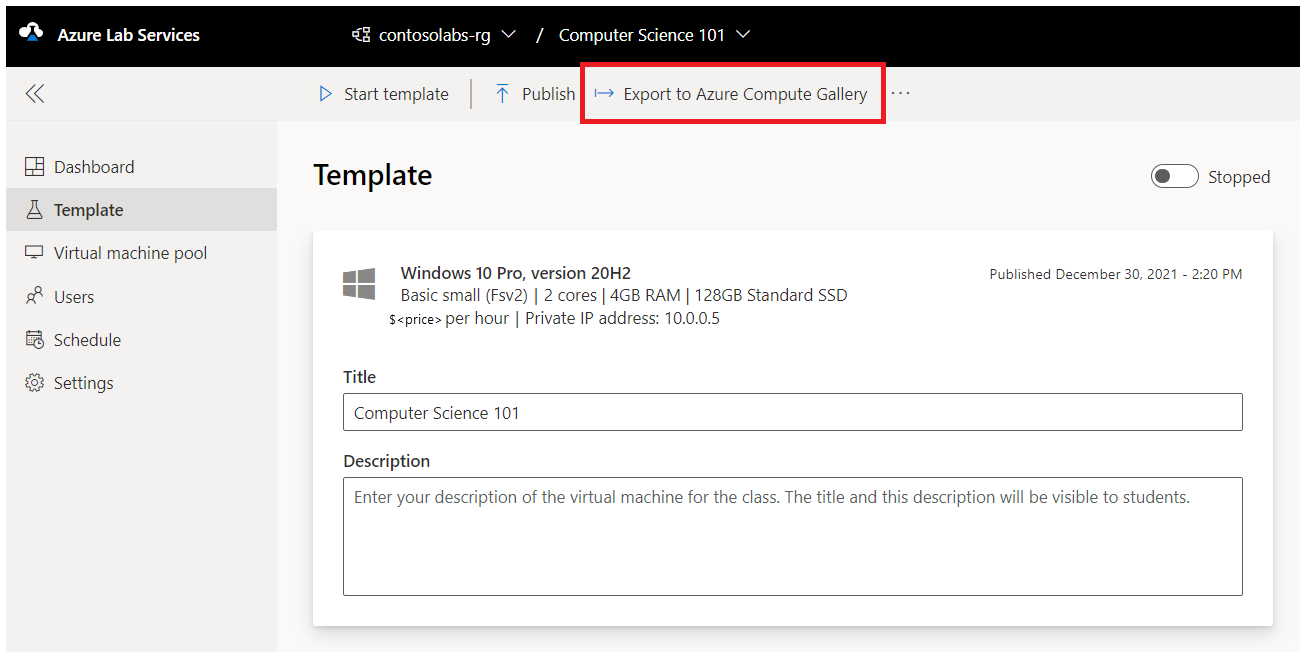
Pada dialog Ekspor ke Azure Compute Gallery, masukkan nama untuk gambar tersebut, lalu pilih Ekspor.
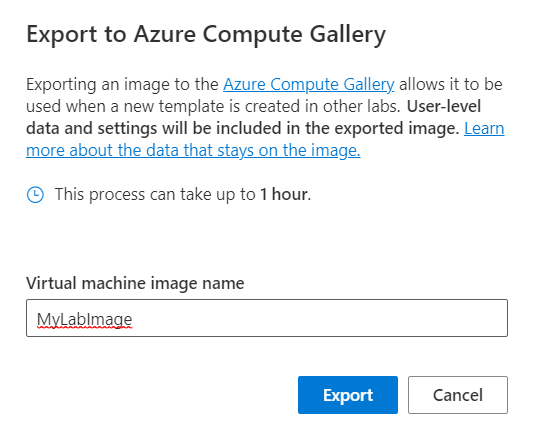
Anda akan melihat catatan yang memberi tahu Anda untuk membuka portal Azure guna melihat kemajuan operasi ini. Operasi ini mungkin membutuhkan waktu yang cukup lama.
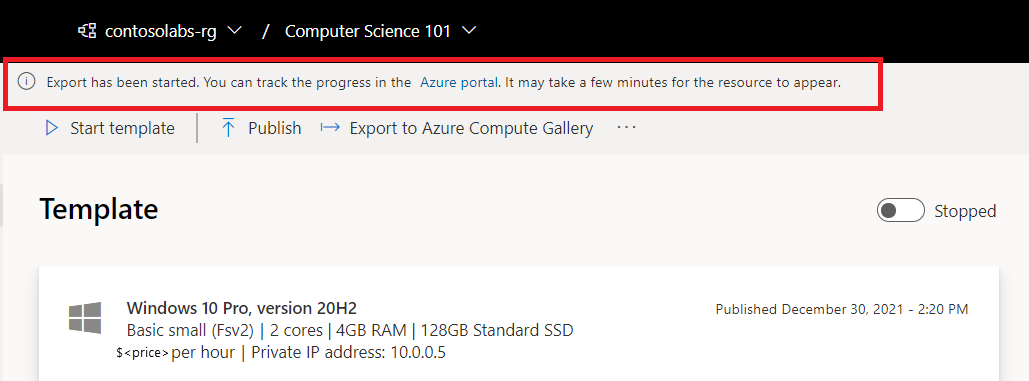
Setelah menyimpan gambar ke galeri komputasi, Anda dapat menggunakan gambar tersebut dari galeri saat membuat lab lain. Anda juga dapat mengunggah gambar ke galeri komputasi di luar konteks lab. Untuk informasi selengkapnya, lihat:
Penting
Saat Anda menyimpan gambar templat lab di Azure Lab Services ke galeri komputasi, gambar diunggah ke galeri sebagai gambar khusus. Gambar khusus menyimpan informasi khusus komputer dan profil pengguna. Anda masih dapat langsung mengunggah gambar umum ke galeri di luar Azure Lab Services.
Menggunakan gambar kustom dari galeri komputasi
Pendidik dapat memilih gambar kustom yang tersedia di galeri komputasi untuk templat VM saat membuat lab baru. Pendidik dapat membuat templat VM berdasarkan gambar umum dan khusus di Azure Lab Services.

Catatan
Gambar Azure Compute Gallery tidak akan ditampilkan jika telah dinonaktifkan atau jika wilayah paket lab berbeda dari gambar galeri.
Penting
Saat Anda membuat lab baru dari gambar VM lab yang diekspor, Anda perlu menggunakan kredensial yang sama dengan VM templat asli saat membuat lab. Setelah pembuatan lab selesai, Anda dapat mengatur ulang nama pengguna dan kata sandi.
Untuk informasi selengkapnya tentang mereplikasi gambar, lihat replikasi di Azure Compute Gallery. Untuk informasi selengkapnya tentang menonaktifkan gambar galeri untuk paket lab, lihat mengaktifkan dan menonaktifkan gambar.
Menyimpan ulang gambar kustom ke galeri komputasi
Setelah membuat lab dari gambar kustom di galeri komputasi, Anda dapat membuat perubahan pada gambar menggunakan templat VM dan mengekspor ulang gambar ke galeri komputasi. Saat mengeksport ulang, Anda dapat membuat gambar baru atau memperbarui gambar asli.
Jika Anda memilih Buat gambar baru, keterangan gambar baru dibuat. Membuat gambar baru memungkinkan Anda menyimpan gambar kustom yang sama sekali baru tanpa mengubah gambar kustom asli yang sudah ada di galeri komputasi.
Jika sebaliknya Anda memilih Perbarui gambar yang sudah ada, keterangan gambar kustom asli diperbarui dengan baru versi. Layanan Lab secara otomatis akan menggunakan versi terbaru ketika lab berikutnya dibuat menggunakan gambar kustom.
Pemecahan Masalah
Tidak dapat menyimpan gambar ke Azure Compute Gallery
Pastikan nama gambar yang disediakan selama permintaan Ekspor ke Azure Compute Gallery valid. Nama gambar komputer virtual harus terdiri dari karakter alfa-numerik, tanda hubung, dan titik dan tidak lebih dari 80 karakter.

Ekspor ke galeri tidak didukung di seluruh wilayah
Verifikasi bahwa lab dan paket lab terletak di wilayah yang sama. Gambar hanya dapat diekspor dari lab yang terletak di wilayah yang sama dengan rencana lab.
Tidak dapat melihat gambar dari galeri
Gambar tidak tercantum di Azure Lab Services kecuali izin yang sesuai ditetapkan pada galeri komputasi terlampir. Pastikan izin yang memadai dikonfigurasi pada galeri komputasi yang ada.
Tidak dapat masuk dengan kredensial yang Anda gunakan untuk membuat lab
Saat Anda membuat lab baru dari gambar VM lab yang diekspor, lakukan langkah-langkah berikut:
Gunakan kembali kredensial yang sama dengan VM templat asli saat membuat lab baru.
Setelah pembuatan lab selesai, Anda dapat mengatur ulang nama pengguna dan kata sandi.
Langkah berikutnya
Untuk mempelajari tentang cara menyiapkan galeri komputasi dengan melampirkannya dan melepaskannya ke paket lab, lihat Cara melampirkan dan melepaskan galeri komputasi.
Untuk menjelajahi opsi lain untuk membawa gambar kustom ke galeri komputasi di luar konteks lab, lihat Pendekatan yang direkomendasikan untuk membuat gambar kustom.
Untuk informasi selengkapnya tentang galeri komputasi secara umum, lihat Gambaran umum Azure Compute Gallery.
Saran dan Komentar
Segera hadir: Sepanjang tahun 2024 kami akan menghentikan penggunaan GitHub Issues sebagai mekanisme umpan balik untuk konten dan menggantinya dengan sistem umpan balik baru. Untuk mengetahui informasi selengkapnya, lihat: https://aka.ms/ContentUserFeedback.
Kirim dan lihat umpan balik untuk
